-Рубрики
- Вязание для детей (81)
- Пинетки , ботиночки, тапочки для детей (14)
- Вязание спицами для детей (9)
- Вязание крючком для детей (10)
- Вязаные игрушки (47)
- Вязание для взрослых (41)
- Вязание крючком для взрослых (24)
- Вязание спицами для взрослых (10)
- Изотерика (18)
- Медитации (16)
- Изотерика (1)
- (0)
- Видео (6)
- Видео -ролики (4)
- Все для блогов (179)
- Аватарки (7)
- Благодарики (6)
- Как сделать рамочку. (1)
- Как сделать схему для дневника. (1)
- Коменты (14)
- Пожелания (9)
- Советы для новичков( на Ли.Ру) (20)
- Схемы для дневника (63)
- Украшения для блогов (53)
- Все для детей (194)
- бумажные куклы (2)
- Видеокурс “Как успешно развивать малыша, занимаясь (4)
- Занятия с детьми (31)
- Книги для детей (14)
- одежда для кукол (1)
- Поделки с детьми. (17)
- Развивающие игры для детей (100)
- Стихи, песни, потешки, загадки для детей. (14)
- Вторые блюда (396)
- Блюда из круп и макарон. (3)
- Блюда из мяса (67)
- Блюда из овощей (81)
- Блюда из птицы (94)
- Блюда из рыбы (59)
- Блюда из творога (4)
- Блюда из яиц. (3)
- Гарниры (2)
- Запеканки (35)
- Котлеты, бифштексы, тефтели (20)
- Пельмени, вареники, манты и пр. (4)
- Выпечка (306)
- Блины, оладьи. (12)
- Печенье (24)
- Пироги (75)
- Пирожки,булочки. (49)
- Пирожные (5)
- Пицца (12)
- Пончики , лепешки жареные в масле. (24)
- Пудинги, кексы. (14)
- Рулеты (8)
- Тесто (13)
- Торты (57)
- Хлеб (3)
- Вязание (56)
- Вяжем цветы (12)
- Вязаные полезности (6)
- Вяжем сумки (5)
- Узоры крючком (13)
- Узоры спицами (2)
- Уроки вязания крючком (11)
- Уроки вязания спицами (6)
- Десерты (84)
- Мороженое. (24)
- Сласти (13)
- Для души (111)
- Афоризмы, умные высказывания (43)
- Красивые стихи. (22)
- Притча (4)
- Смешное (18)
- Здоровье (191)
- Народные рецепты (103)
- гимнастика (7)
- Онкология (6)
- Полезные продукты (13)
- Компьютер (23)
- Консервируем дома. (22)
- Варенья, джемы. (7)
- Соленья (6)
- Кулинария (120)
- Готовим в мультиварке. (5)
- Закуски (16)
- Первые блюда (11)
- Советы по кулинарии (3)
- Украшаем блюда (10)
- Музыка (44)
- Моя любимая музыка (36)
- Музыка для детей (6)
- Напитки (41)
- Напитки алкогольные (7)
- Напитки безалкогольные. (34)
- Объявления (8)
- Полезные рукоделки (191)
- Варим мыло. (3)
- Игрушки для детей (14)
- Куколки своими руками. (17)
- Модульное оригами. (2)
- Новогодние поделки. (10)
- Поделки из бросовых материалов. (42)
- Поделки из бумаги. (17)
- Поделки из пластиковых бутылок (12)
- Поделки из природного материала. (2)
- Поделки из теста. (14)
- Поделки из холодного фарфора. (5)
- Работы в технике квиллинг (3)
- Цветы из ткани своими руками. (21)
- Шьем,перешиваем. (20)
- Разное (15)
- Разные советы (146)
- Дела домашние (49)
- Комнатные растения (5)
- Советы родителям (16)
- Хозяйственные мелочи (27)
- Рамочки: (155)
- Рамочки детские (12)
- Рамочки кулинарные. (34)
- Рамочки романтические (49)
- Рамочки хозяйственные (1)
- Рамочки цветочные. (48)
- Рамочки чайные. (8)
- Рамочки- вязание (2)
- Религия (103)
- Молитвы (48)
- Ритуалы (35)
- Православные праздники (6)
- Готовимся к Пасхе (4)
- Салаты (113)
- Салаты мясные. (63)
- Салаты овощные. (21)
- Салаты рыбные. (24)
- Салаты фруктовые (3)
- Советы для женщин (290)
- Красота и уход (187)
- Гимнастика и фитнес (34)
- Психология отношений (18)
- массаж (9)
- Мода, одежда (9)
- Топиарии (2)
- Фотография (1)
- Фотошоп (94)
- Анимашки (9)
- Клипарты (9)
- Уроки фотошоп (40)
- Фоны (3)
- Это интересно! (18)
- Это красиво (67)
- Красивые картинки (68)
- Красивые открытки (28)
- Красивые фотографии (6)
-Музыка
- АЛЕКСЕЙ МАТИАС - ВОЗДУХ
- Слушали: 4486 Комментарии: 0
- Johanna (Shut Up!) Dan Balan
- Слушали: 86 Комментарии: 0
- Розенбаум Александр - Колыбельная
- Слушали: 2100 Комментарии: 0
- Мохито - Ангелы
- Слушали: 254 Комментарии: 0
- Я тебя не прощу никогда.Полина Гагарина
- Слушали: 1061 Комментарии: 2
-
Радио в блоге
[Этот ролик находится на заблокированном домене]
Добавить плеер в свой журнал
© Накукрыскин
Добавить плеер в свой журнал
© Накукрыскин
-Поиск по дневнику
-Подписка по e-mail
-Статистика
Создан: 04.05.2012
Записей: 3231
Комментариев: 1320
Написано: 8754
Записей: 3231
Комментариев: 1320
Написано: 8754
ФОТОМОНТАЖ |
Цитата сообщения Лариса_Гурьянова
ФОТОМОНТАЖ

ПАМЯТКА НАЧИНАЮЩИМ ФОТОШОПЕРАМ
ФОТОМОНТАЖ
Сегодня проведём новый урок - по фотомонтажу. Фотомонтаж – это картинка, которая составлена из нескольких фотографий, от двух и более. Я часто использую фотомонтаж, чтобы создать смешные поздравления для своих друзей. Сегодня я покажу, как я это делаю.
Начинается создание фотомонтажа с подбора фотографий, лучше всего, чтобы у нашей модели и лица, в которое мы хотим вставить модель был один поворот головы, близкий цвет и освещение.
1. Я решила взять изображение Монны Лизы и вставить в него лицо вот этой молодой женщины:


2. Открываем фото нашей модели и дублируем фоновый слой, т.е. нажимаем клавиши (Ctrl + J). На фоновом слое гасим глаз:

Теперь нужно вырезать лицо. Вырезать можно разными способами. Я люблю вырезать быстрой маской. Для того, чтобы активировать Быструю маску, нажимаем клавишу Q , берём твёрдую кисть чёрного цвета и закрашиваем лицо, оно будет покрываться красной маской, вот так:
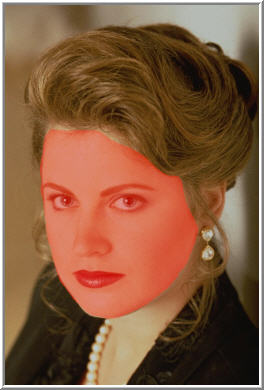
Кстати, если вы закрасили чёрной кистью лишнее, можно взять белую кисть и обратно закрасить лишние места.
Идём дальше. Снова нажимаем клавишу Q , и наша маска выделится:

Нажимаем клавишу Delete и удалится лишнее, останется только лицо, выделенное быстрой маской:
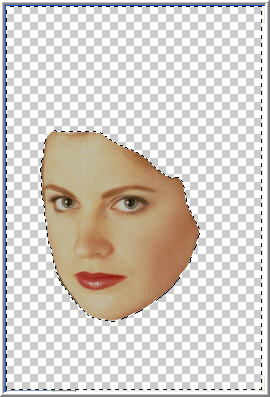
Снимаем выделение, для этого нажимаем клавиши ( Ctrl + D ).
3. Сейчас выбираем инструмент «Перемещение» ( Move ) ( V ) и перетаскиваем лицо модели на фото Монны Лизы. Наверняка размеры лиц не совпадут. Подгоним их. Но сначала уменьшим Непрозрачность (Opacity) слоя до 55 %, чтобы легче было подгонять лица.

Далее идём Редактирование – Свободное трансформирование ( Edit – Free Transform ) или нажимаем клавиши (Ctrl + T). С нажатыми клавишами Shift + Alt , тащим за уголок сетки трансформирования и подгоняем размер лиц, ориентируясь на глаза и губы.
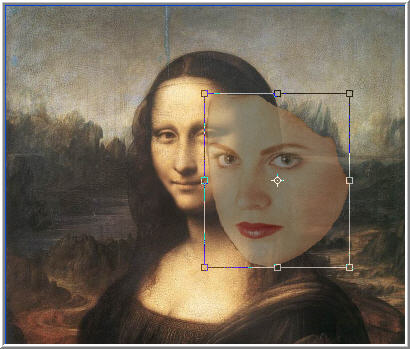
Когда лица подогнали, возвращаем слою с лицом модели непрозрачность 100%.

4. Сейчас берём инструмент «Ластик»(Eraser)(Е), в панели опций инструмента (она расположена наверху) изменяем непрозрачность до 50 – 60% , кисть для ластика выбираем мягкую, и аккуратно стираем края лица модели.
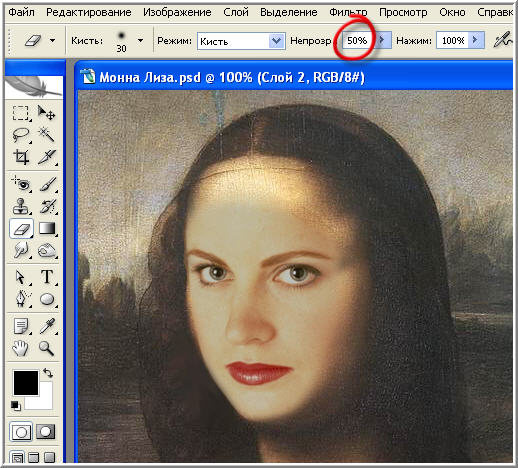
5. Лицо у нас сероватое, поэтому нужно подогнать и цвет. Можно разными способами это делать, а я сделала с помощью кривых. Идём Изображение – Коррекция – Кривые ( Image – Adjustments – Curves ) или нажмём клавиши ( Ctrl + M ), откроется такое окно, нажмём на клавишу «Параметры» ( Options )

После этого откроется окно автоматической цветокоррекции, поставим точку на верхней строчке и нажмём ОК.
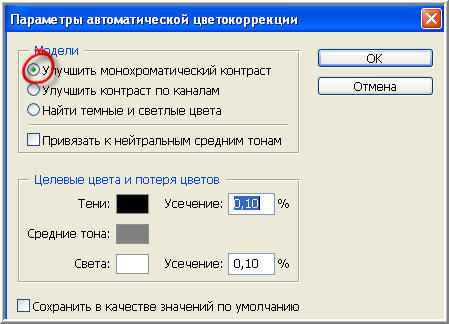
Цвет лица стал намного ближе к оригиналу:
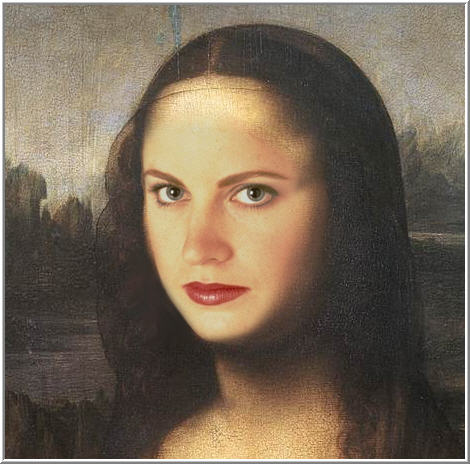
Вам, на ваших фотомонтажах всё равно придётся корректировать цвет, хотя бы применив Цветовой тон / Насыщенность (Hue / Saturation)
6. Далее я взяла инструмент «Палец»( Smudge ), в опциях инструмента (на верхней панели) выставила Интенсивность ( Strength ) – 20% и аккуратно размазала лоб модели на лоб Монны Лизы:
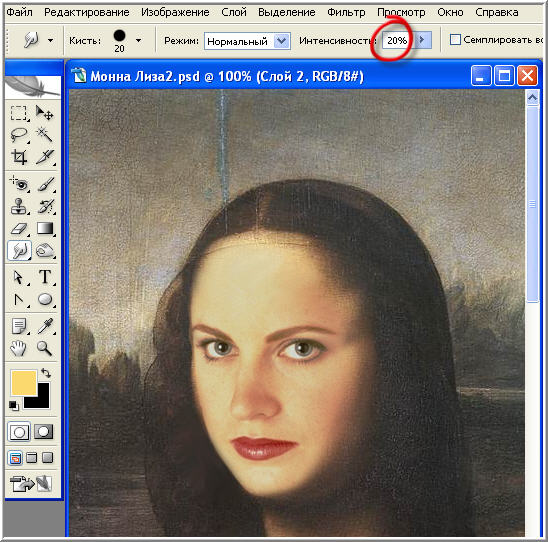
7. Сейчас я хочу добавить шум на лицо, чтобы имитировать старую картину, для этого иду Фильтр – Шум – Добавить шум ( Filter – Noise – Add Noise ), выставляю вот такие параметры:
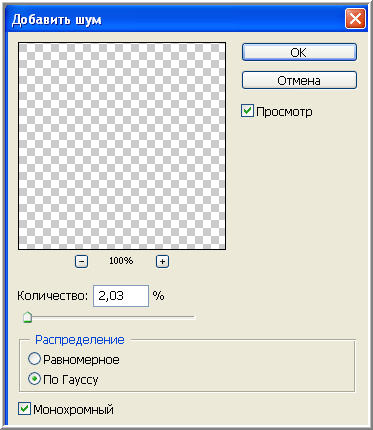
Ну и вот конечный результат:
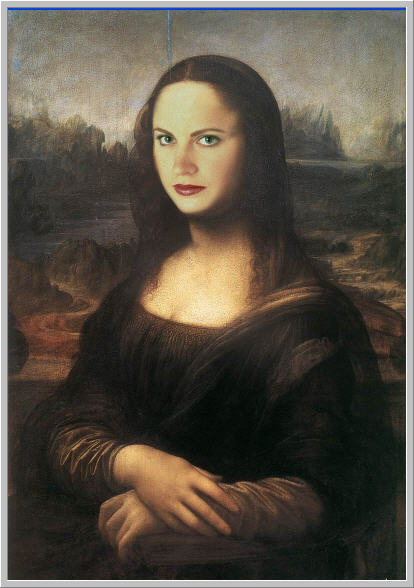
А вот ещё одна моя работа: Взяла фото Тома Круза и Кэти Холмс, и решила вставить вместо Кэти свою подругу:
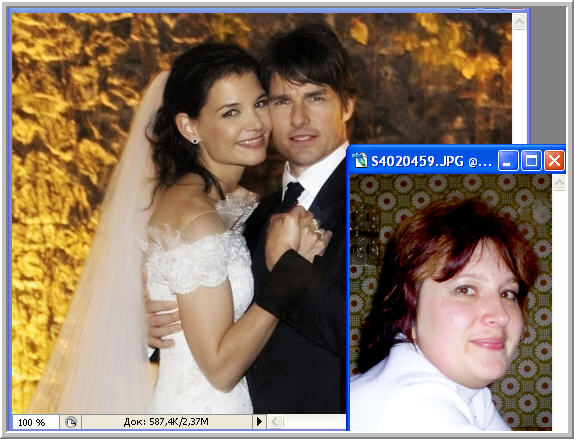
И вот такой результат:

Удачных вам фотомонтажей!
Источник.
для вас Лариса Гурьянова

ПАМЯТКА НАЧИНАЮЩИМ ФОТОШОПЕРАМ
Начинается создание фотомонтажа с подбора фотографий, лучше всего, чтобы у нашей модели и лица, в которое мы хотим вставить модель был один поворот головы, близкий цвет и освещение.
1. Я решила взять изображение Монны Лизы и вставить в него лицо вот этой молодой женщины:


2. Открываем фото нашей модели и дублируем фоновый слой, т.е. нажимаем клавиши (Ctrl + J). На фоновом слое гасим глаз:

Теперь нужно вырезать лицо. Вырезать можно разными способами. Я люблю вырезать быстрой маской. Для того, чтобы активировать Быструю маску, нажимаем клавишу Q , берём твёрдую кисть чёрного цвета и закрашиваем лицо, оно будет покрываться красной маской, вот так:
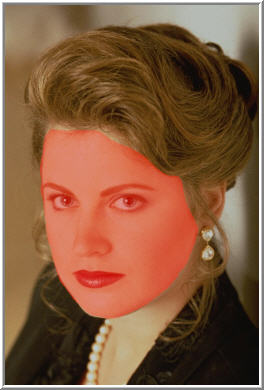
Кстати, если вы закрасили чёрной кистью лишнее, можно взять белую кисть и обратно закрасить лишние места.
Идём дальше. Снова нажимаем клавишу Q , и наша маска выделится:

Нажимаем клавишу Delete и удалится лишнее, останется только лицо, выделенное быстрой маской:
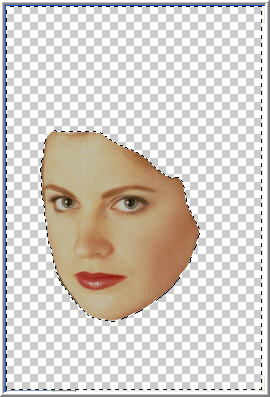
Снимаем выделение, для этого нажимаем клавиши ( Ctrl + D ).
3. Сейчас выбираем инструмент «Перемещение» ( Move ) ( V ) и перетаскиваем лицо модели на фото Монны Лизы. Наверняка размеры лиц не совпадут. Подгоним их. Но сначала уменьшим Непрозрачность (Opacity) слоя до 55 %, чтобы легче было подгонять лица.

Далее идём Редактирование – Свободное трансформирование ( Edit – Free Transform ) или нажимаем клавиши (Ctrl + T). С нажатыми клавишами Shift + Alt , тащим за уголок сетки трансформирования и подгоняем размер лиц, ориентируясь на глаза и губы.
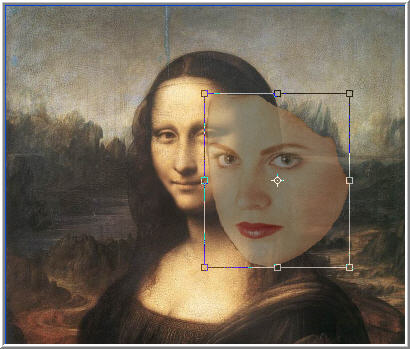
Когда лица подогнали, возвращаем слою с лицом модели непрозрачность 100%.

4. Сейчас берём инструмент «Ластик»(Eraser)(Е), в панели опций инструмента (она расположена наверху) изменяем непрозрачность до 50 – 60% , кисть для ластика выбираем мягкую, и аккуратно стираем края лица модели.
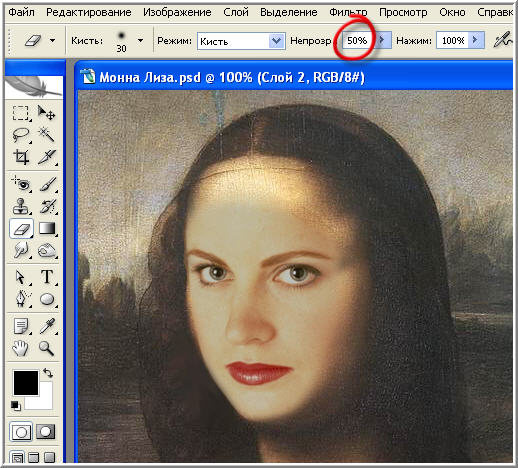
5. Лицо у нас сероватое, поэтому нужно подогнать и цвет. Можно разными способами это делать, а я сделала с помощью кривых. Идём Изображение – Коррекция – Кривые ( Image – Adjustments – Curves ) или нажмём клавиши ( Ctrl + M ), откроется такое окно, нажмём на клавишу «Параметры» ( Options )

После этого откроется окно автоматической цветокоррекции, поставим точку на верхней строчке и нажмём ОК.
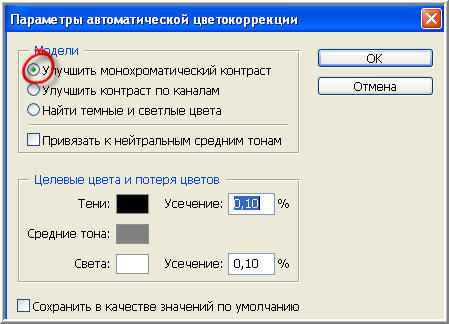
Цвет лица стал намного ближе к оригиналу:
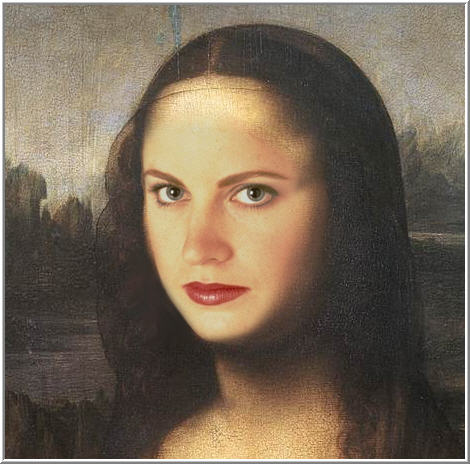
Вам, на ваших фотомонтажах всё равно придётся корректировать цвет, хотя бы применив Цветовой тон / Насыщенность (Hue / Saturation)
6. Далее я взяла инструмент «Палец»( Smudge ), в опциях инструмента (на верхней панели) выставила Интенсивность ( Strength ) – 20% и аккуратно размазала лоб модели на лоб Монны Лизы:
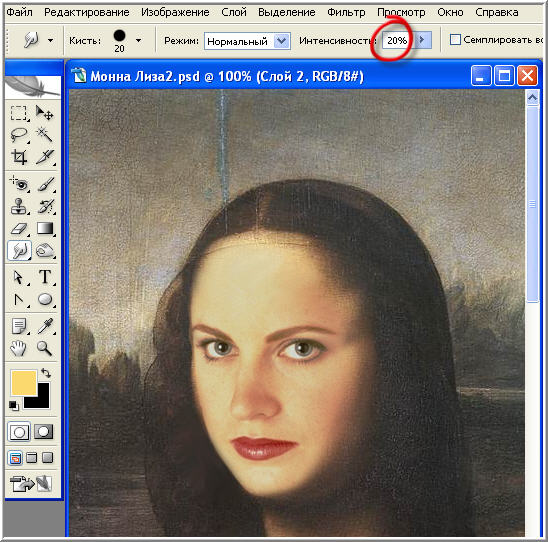
7. Сейчас я хочу добавить шум на лицо, чтобы имитировать старую картину, для этого иду Фильтр – Шум – Добавить шум ( Filter – Noise – Add Noise ), выставляю вот такие параметры:
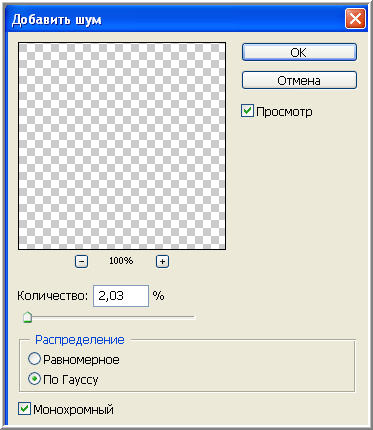
Ну и вот конечный результат:
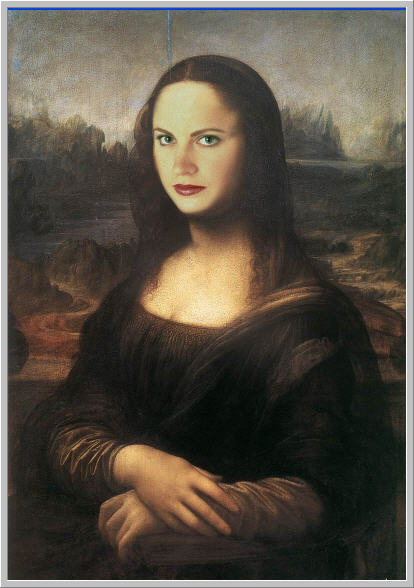
А вот ещё одна моя работа: Взяла фото Тома Круза и Кэти Холмс, и решила вставить вместо Кэти свою подругу:
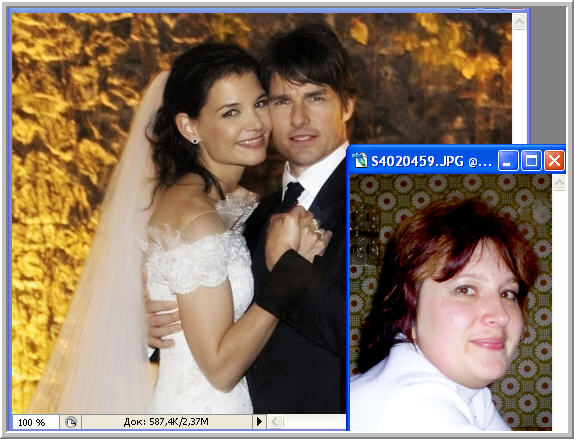
И вот такой результат:

Удачных вам фотомонтажей!
Источник.
для вас Лариса Гурьянова
Серия сообщений "Шаблоны костюмов для монтажа":
Часть 1 - Костюмы для монтажа любой эпохи
Часть 2 - 16 Гламурных костюмов для фотомонтажа
...
Часть 29 - Шаблоны для фотомонтажа - старинные костюмы (12 шт.)
Часть 30 - Как вставить лицо в шаблон формата PSD.
Часть 31 - ФОТОМОНТАЖ
Часть 32 - ВСТАВЛЯЕМ ЛИЦО В ШАБЛОН
Серия сообщений "Уроки фотошоп":
Часть 1 - Как сделать анимацию в фотошопе
Часть 2 - Наведение резкости в фотошопе
...
Часть 21 - Анимашка за 5 минут (фотошоп).
Часть 22 - Два видео урока"Как скачать видео(аудио) с YouTube, Вконтакте" и "Как создать видео в Киностудии Windows Live
Часть 23 - ФОТОМОНТАЖ
Часть 24 - 50 видеоуроков по фотошопу смотрим онлайн
Часть 25 - УРОК =ОВАЛЬНАЯ КАРТИНКА С РАЗМЫТЫМИ КРАЯМИ=
...
Часть 38 - Урок ФШ - Плавный переход между картинками
Часть 39 - Раскрашиваем картинку в ФШ - урок от Юлианы
Часть 40 - УЧИМСЯ РАБОТАТЬ В ПРОГРАММЕ ProShow Producer
| Комментировать | « Пред. запись — К дневнику — След. запись » | Страницы: [1] [Новые] |






